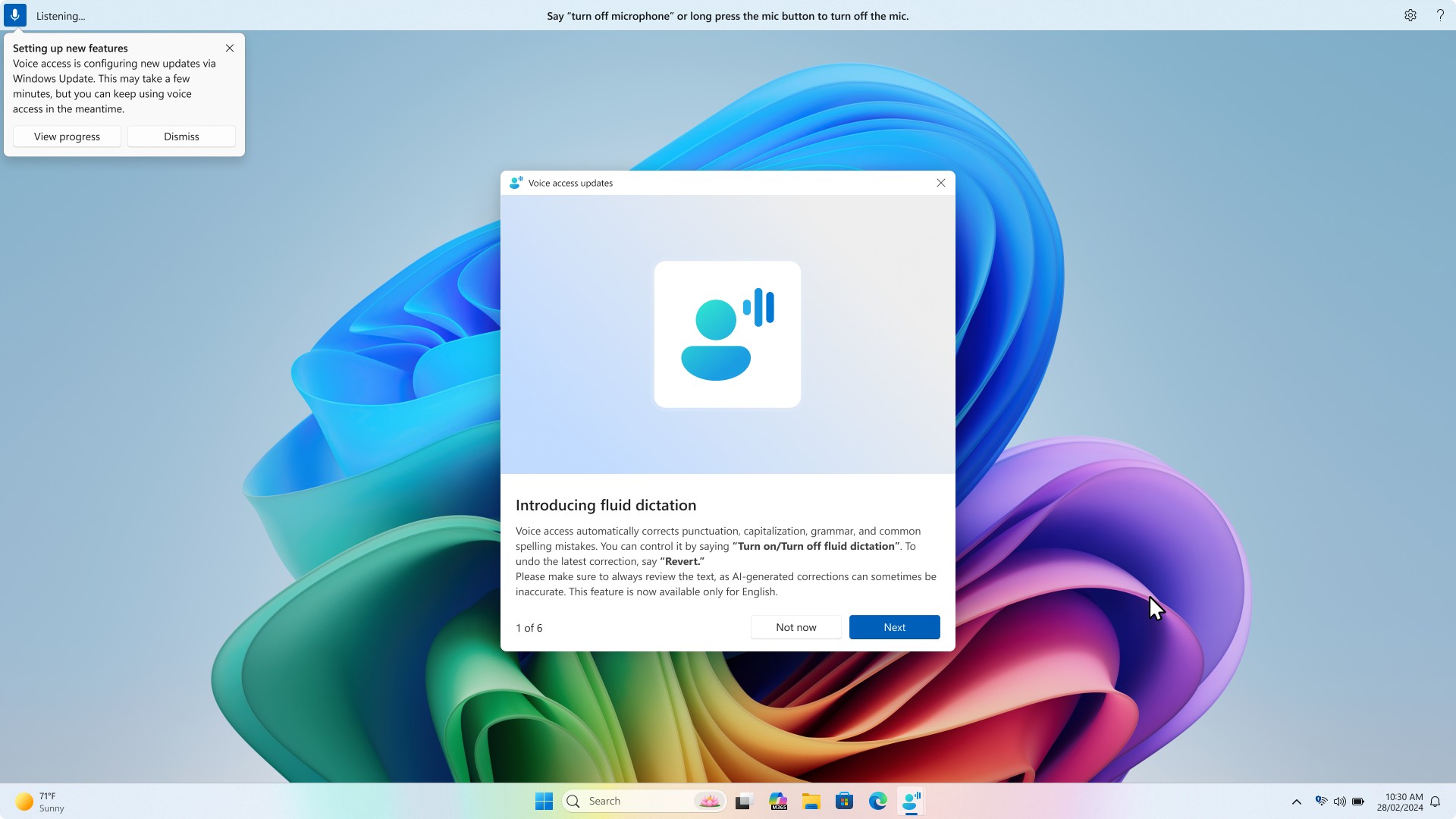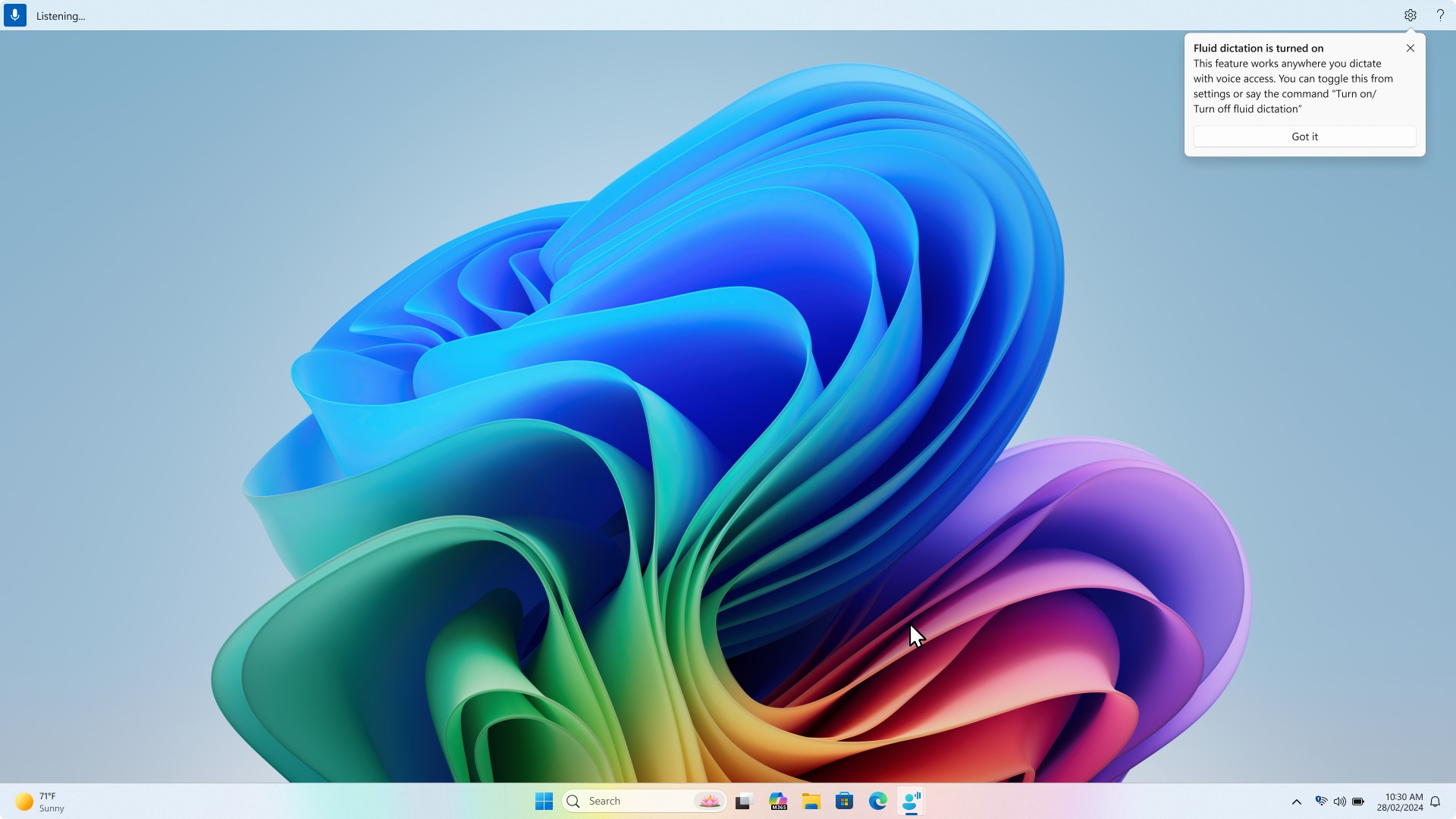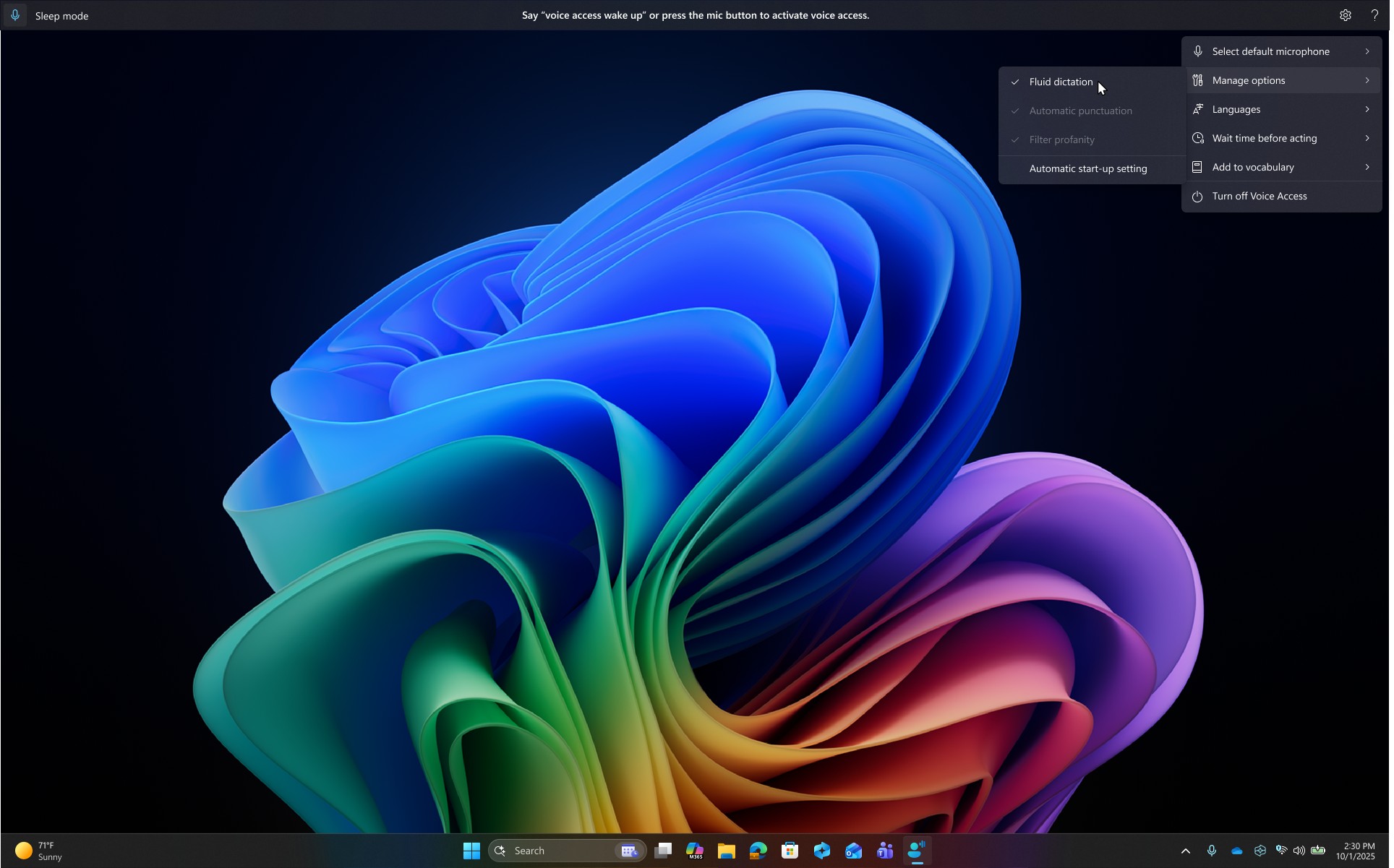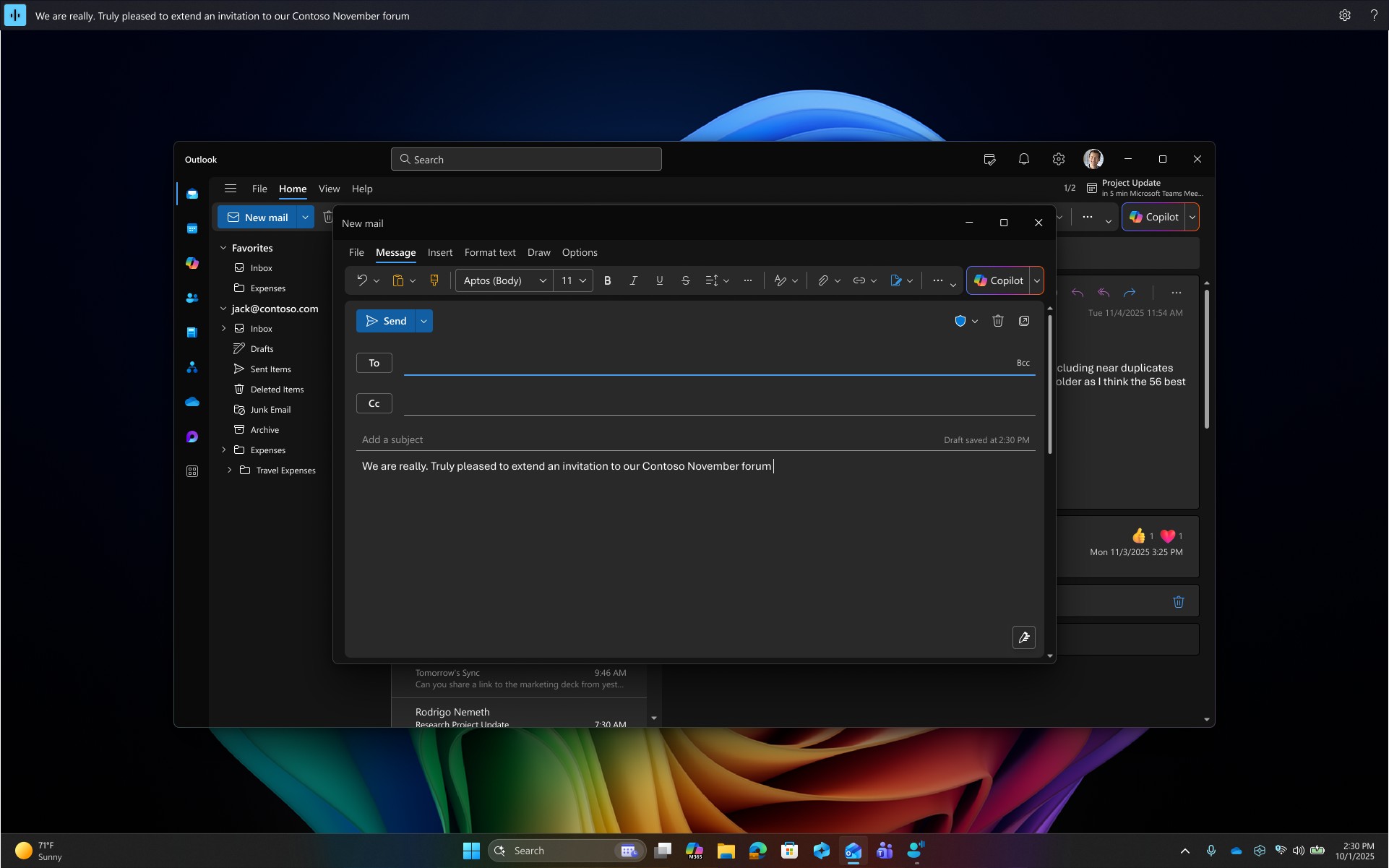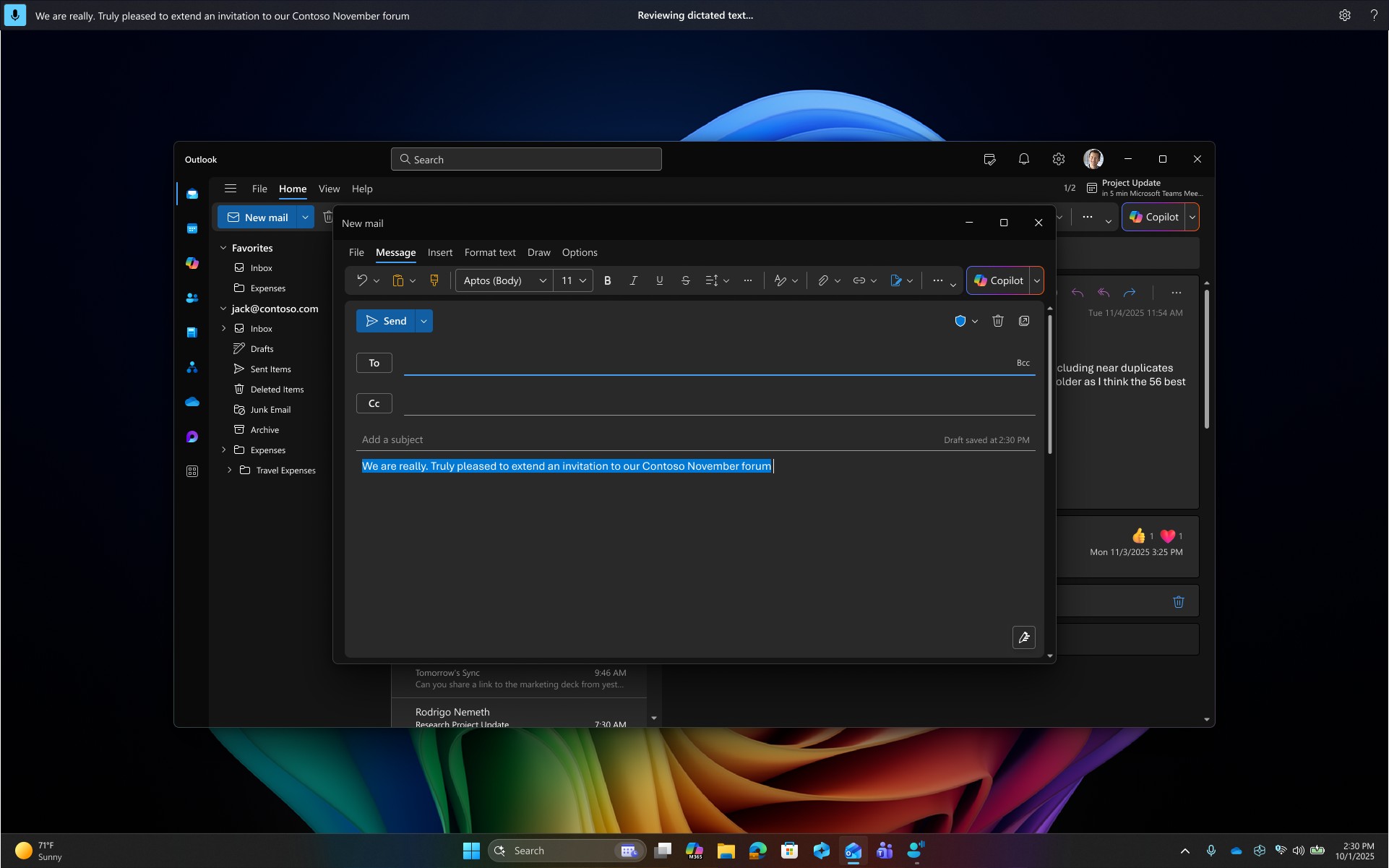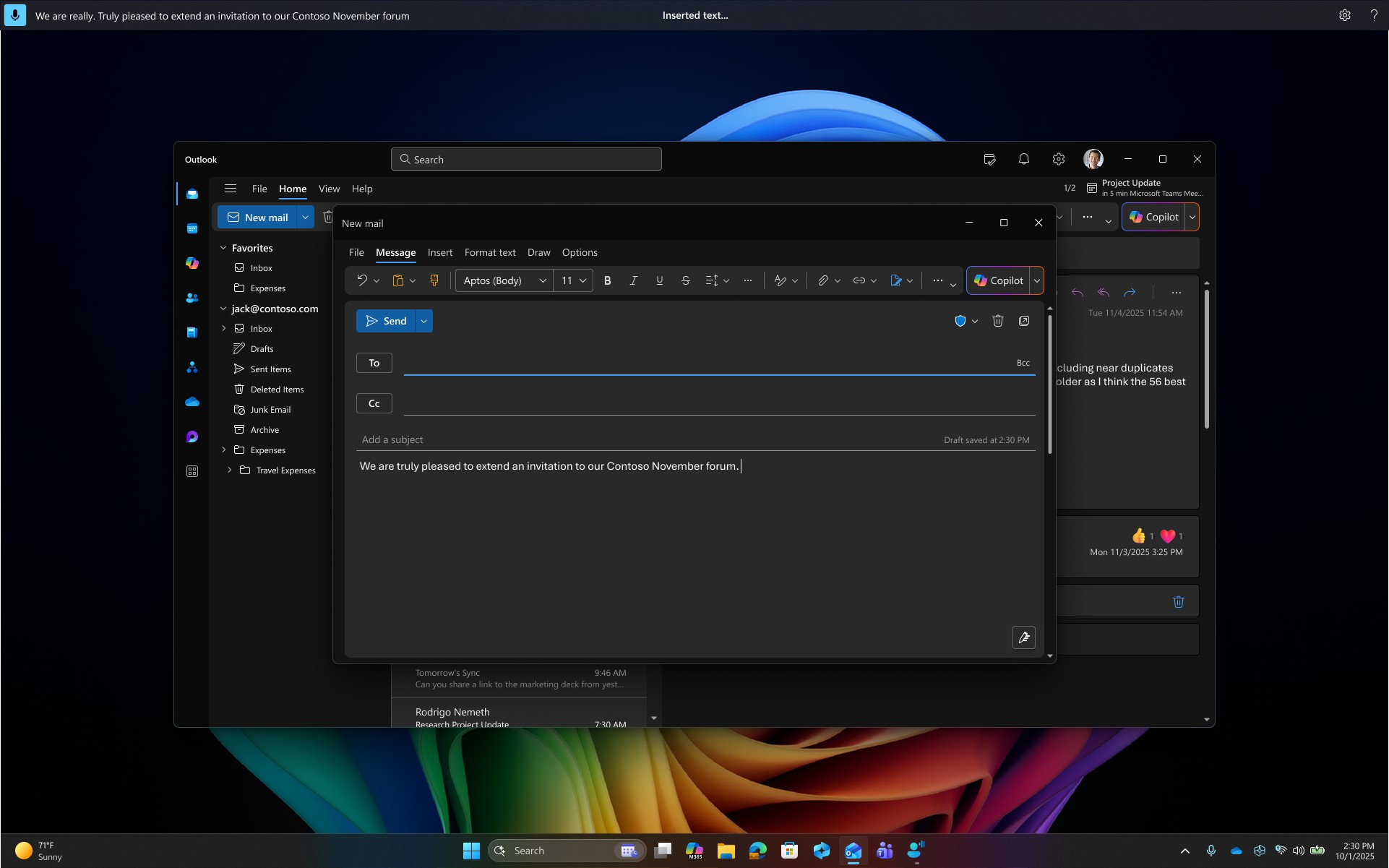Fluidní diktování je nová funkce hlasového přístupu na počítačích Copilot+, díky které je hlasové diktování hladší a chytřejší. Automaticky opravuje gramatiku, interpunkci a výplň slov při mluvení, což snižuje potřebu ručních úprav. Toto prostředí využívá malé jazykové modely (SLM) na zařízení, které zajišťují rychlé a soukromé zpracování.
Poznámka: Jedná se o funkci Copilot + PC a je k dispozici ve všech anglických národních prostředích.
Nastavení fluidní diktování
Aby fungovalo fluidní diktování, musíme zajistit, aby byly do vašeho systému nainstalované nezbytné moduly SLAM. K tomu dochází automaticky na pozadí, když spustíte hlasový přístup, a dokud se nedokončí stahování modelu, uvidíte možnost Plynulé diktování v nastavení hlasového přístupu> Možnosti Správy se zobrazují šedě. Průběh modelu můžete zkontrolovat tak, že kliknete na průběh z výukového tipu, který se zobrazí při spuštění hlasového přístupu k nastavení nových funkcí, nebo přímo přejdete na Nastavení>Windows Update a zkontrolujete průběh na modelu AI Phi Silica.
Poznámka: Fluidní diktování je ve výchozím nastavení povolené. Můžete ho vypnout v nastavení hlasového přístupu> Spravovat možnosti nebo použít příkazy "vypnout/zapnout plynulé diktování".
Použití fluidní diktování
Jakmile je povolené fluidní diktování, funguje bez problémů na všech plochách pro úpravy textu. Můžete diktovat jako obvykle a gramatika, interpunkční znaména a pravopisné chyby se automaticky opraví a vloží do textového pole. Pokud chcete zachovat původní větu nebo vrátit zpět opravu, jednoduše řekněte "Vrátit zpět" nebo "Vrátit zpět" a Voice Access obnoví původní verzi.
Poznámka: Na zabezpečených polích, jako jsou hesla nebo PIN kódy, se automaticky zakáže plynulé diktování, aby se chránilo vaše soukromí.
Zapnutí nebo vypnutí plynulého diktování
Plynulé diktování můžete zapnout nebo vypnout v nastavení hlasového přístupu> Spravovat možnosti nebo použít hlasový příkaz "zapnout nebo vypnout fluidní diktování".
Viz také
Co je nového v hlasovém přístupu
Použití hlasového přístupu k ovládání počítače & psaní textu hlasem
Technická podpora pro zákazníky s postižením
Microsoft se snaží poskytovat nejlepší možnosti práce a prostředí všem svým zákazníkům. Pokud máte nějaké postižení nebo se chcete zeptat na něco v souvislosti s přístupností, obraťte se prosím se žádostí o technickou pomoc na Microsoft Disability Answer Desk. Tým podpory Disability Answer Desk je vyškolený v používání mnoha oblíbených technologií usnadnění a může nabídnout pomoc v angličtině, španělštině, francouzštině a americkém znakovém jazyku. Kontaktní informace pro vaši oblast najdete na webu Microsoft Disability Answer Desk.
Pokud jste uživatelem ve státní správě, komerční sféře nebo velkém podniku, obraťte se prosím na enterprise Disability Answer Desk.